YouTube Music은 Google의 Google Play 뮤직의 대체품. 이 서비스는 주로 YouTube 라이브러리에서 음악을 스트리밍하기 위한 것이지만 클라우드에 자신의 음악을 업로드할 수도 있습니다. 음악 라이브러리를 업로드하고 관리하는 방법은 다음과 같습니다.
Google Play 뮤직 사용자인 경우 계정을 YouTube Music으로 이전하면 업로드한 음악이 이어집니다. 새로운 YouTube Music 사용자는 몇 단계만 거치면 YouTube Music에 음악을 쉽게 업로드할 수 있습니다. 업로드한 음악은 모든 기기의 YouTube Music 앱에서 스트리밍할 수 있습니다.
목차
YouTube Music에 음악을 업로드하는 방법
YouTube Music 계정에 음악을 업로드하는 것은 휴대전화가 아닌 컴퓨터의 웹 브라우저를 통해서만 수행할 수 있습니다. 시작하려면 다음으로 이동하십시오. music.youtube.com Chrome과 같은 웹 브라우저에서
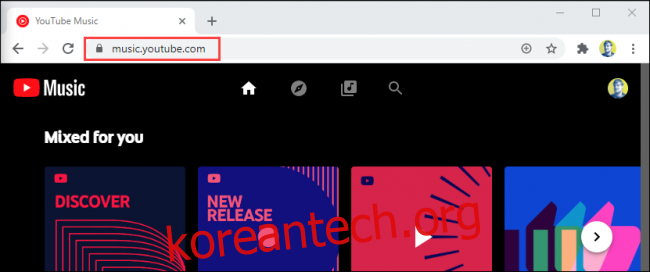
그런 다음 오른쪽 상단 모서리에 있는 프로필 사진을 클릭합니다.
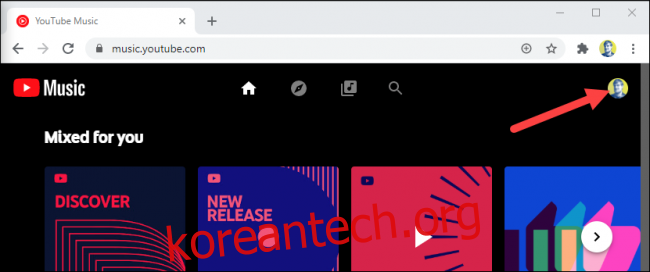
메뉴에서 “음악 업로드”를 선택합니다.
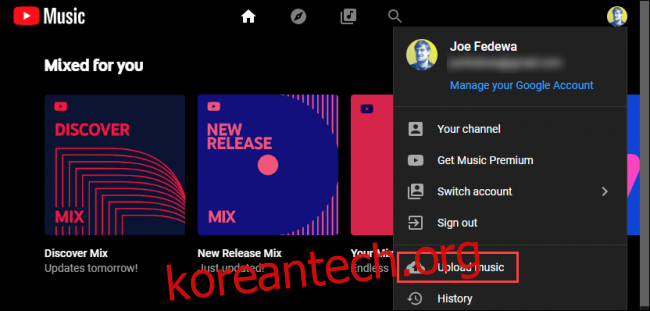
파일 브라우저 창이 열립니다. 업로드하려는 음악이 포함된 폴더로 이동합니다. 이 경우 “Music” 폴더를 사용하고 있습니다.
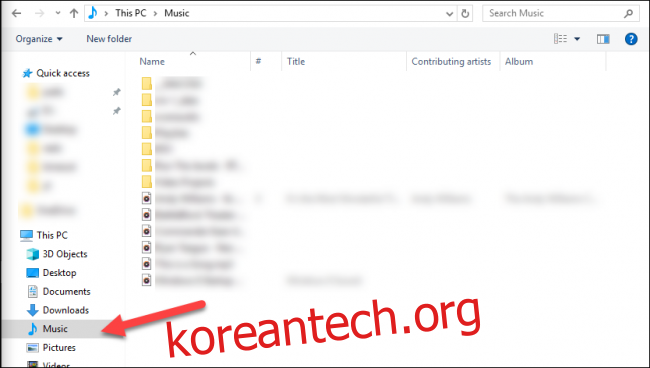
업로드하려는 모든 음악 파일을 선택합니다. Windows에서는 Ctrl 키를 누르고 Mac에서는 Cmd 키를 누른 상태에서 선택하면 여러 파일을 선택할 수 있습니다.
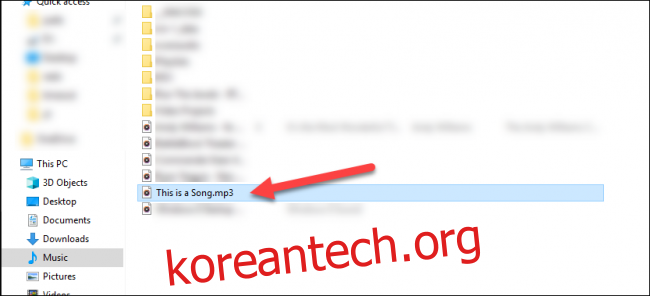
모든 음악 파일을 선택했으면 “열기” 버튼을 클릭합니다.
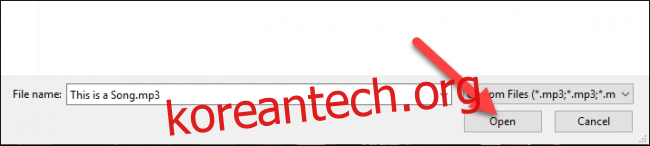
이제 YouTube Music에서 ‘사용 정책’을 검토하도록 요청합니다. 법률 문서에 동의하면 “동의”를 클릭하십시오.
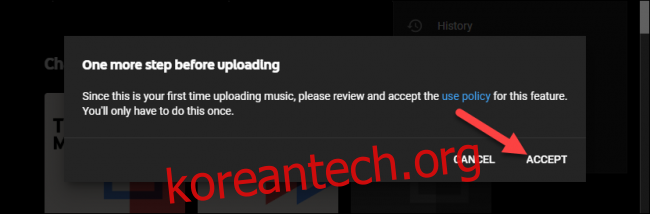
음악 파일 업로드 진행률은 페이지의 왼쪽 하단 모서리에 표시됩니다.
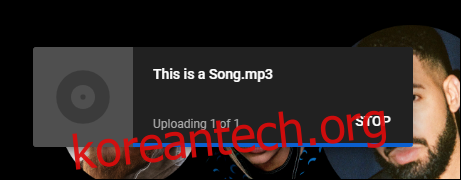
업로드가 완료되면 음악 파일이 처리됩니다. “라이브러리로 이동” 버튼을 클릭하면 업로드한 모든 음악을 볼 수 있습니다.
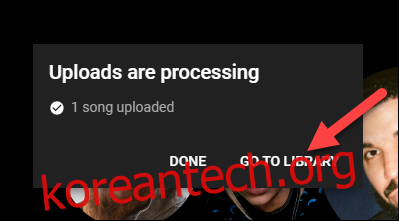
업로드된 음악을 보고 관리하는 방법
YouTube Music 앱에서 라이브러리를 방문하면 업로드한 모든 음악을 한 곳에서 볼 수 있습니다. 이것은 컴퓨터, iPhone, iPad 또는 Android 장치에서 수행할 수 있습니다.
컴퓨터에서 업로드된 음악 보기 및 관리
컴퓨터에서 다음으로 이동합니다. music.youtube.com Chrome과 같은 웹 브라우저에서
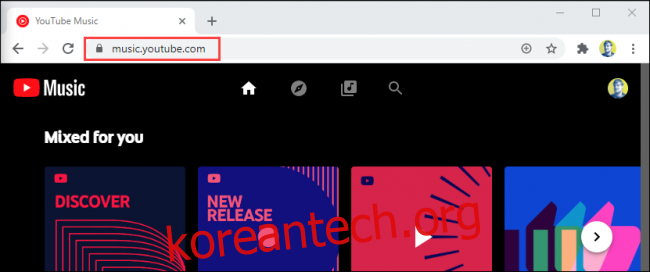
화면 상단 왼쪽에서 세 번째 아이콘을 클릭하여 라이브러리로 이동합니다.
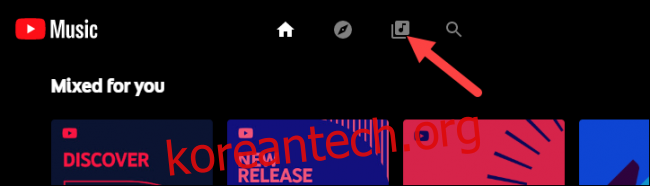
음악은 YouTube Music과 업로드의 두 섹션으로 나뉩니다. 드롭다운 메뉴를 선택하고 아직 표시되지 않은 경우 “업로드”를 클릭합니다.
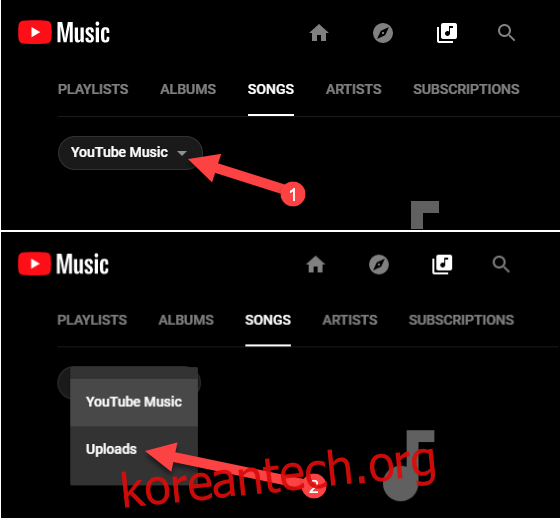
노래를 관리하려면 노래 위에 마우스를 놓고 점 3개로 된 메뉴 아이콘을 클릭합니다.
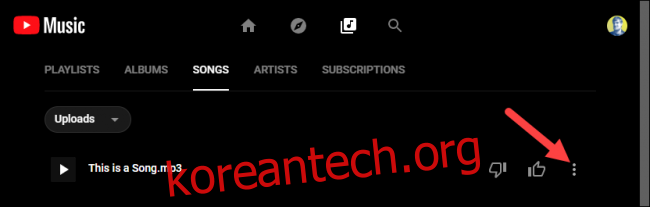
메뉴에서 “다음 재생”, “대기열에 추가”, “재생 목록에 추가” 또는 “노래 삭제”를 선택할 수 있습니다.
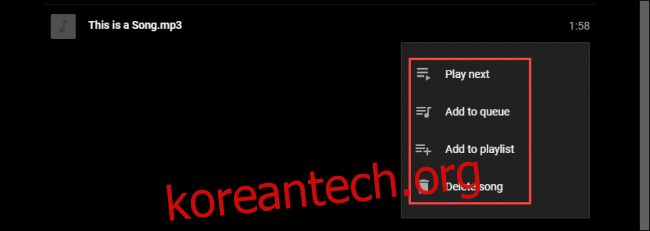
iPhone, iPad 또는 Android에서 업로드된 음악 보기 및 관리
너의 아이폰, 아이패드, 또는 기계적 인조 인간 기기에서 YouTube Music 앱을 열고 하단 표시줄에서 ‘라이브러리’ 탭을 탭합니다.
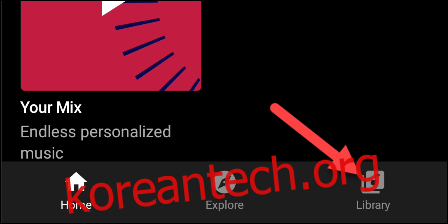
앱을 처음 사용하는 경우 YouTube Music에서 기기의 오디오 파일을 재생하도록 허용할지 묻는 메시지가 표시될 수 있습니다. 무시하려면 “지금 아님”을 탭하세요.
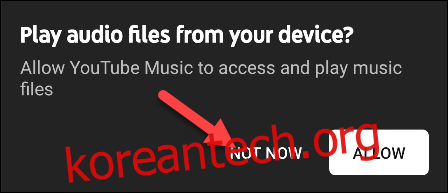
여기에서 “앨범”, “노래” 또는 “아티스트”를 선택할 수 있습니다. “노래”를 탭합시다.
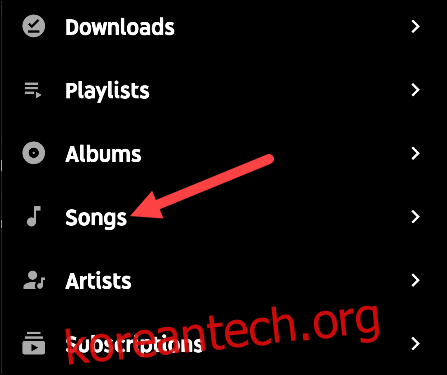
라이브러리는 YT 음악 및 업로드의 두 섹션으로 나뉩니다. 화면 상단의 “업로드” 탭을 탭합니다.
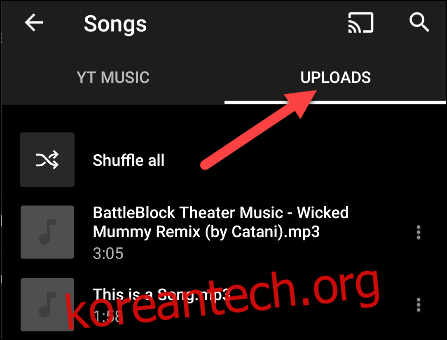
노래 오른쪽에 있는 점 3개 메뉴 아이콘을 눌러 메뉴를 불러옵니다.
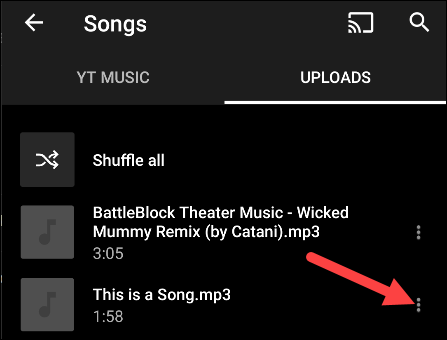
여기에서 “다음 재생”, “대기열에 추가”, “다운로드”, 재생 목록에 추가 또는 “노래 삭제”를 선택할 수 있습니다.

